praktika_6
advertisement
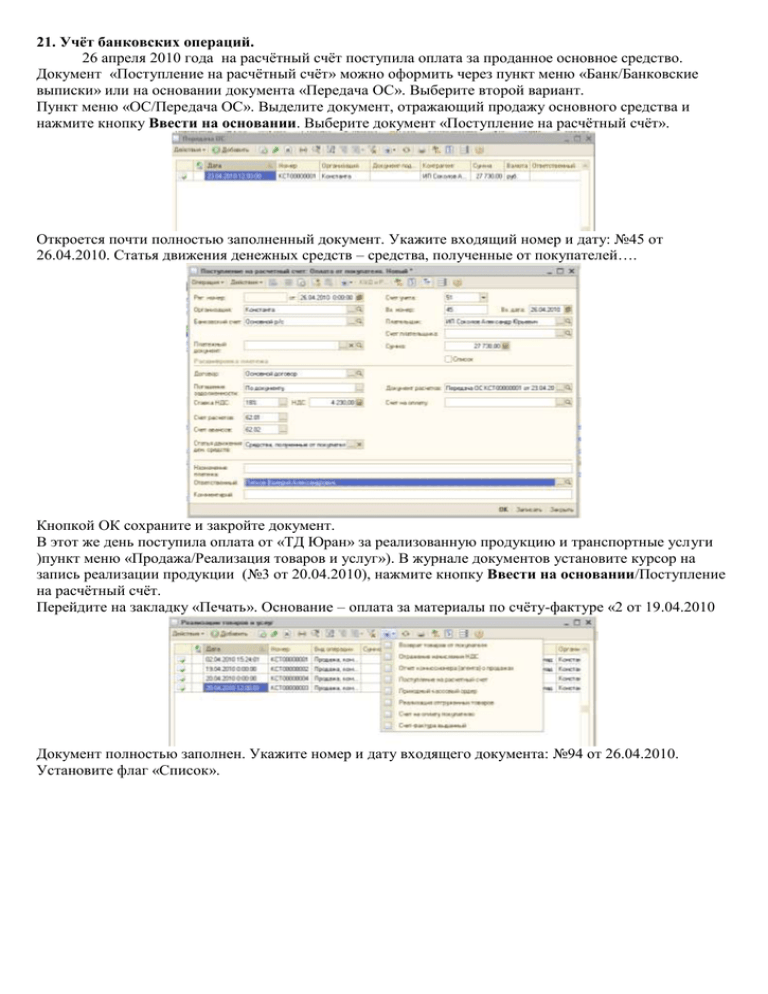
21. Учёт банковских операций. 26 апреля 2010 года на расчётный счёт поступила оплата за проданное основное средство. Документ «Поступление на расчётный счёт» можно оформить через пункт меню «Банк/Банковские выписки» или на основании документа «Передача ОС». Выберите второй вариант. Пункт меню «ОС/Передача ОС». Выделите документ, отражающий продажу основного средства и нажмите кнопку Ввести на основании. Выберите документ «Поступление на расчётный счёт». Откроется почти полностью заполненный документ. Укажите входящий номер и дату: №45 от 26.04.2010. Статья движения денежных средств – средства, полученные от покупателей…. Кнопкой ОК сохраните и закройте документ. В этот же день поступила оплата от «ТД Юран» за реализованную продукцию и транспортные услуги )пункт меню «Продажа/Реализация товаров и услуг»). В журнале документов установите курсор на запись реализации продукции (№3 от 20.04.2010), нажмите кнопку Ввести на основании/Поступление на расчётный счёт. Перейдите на закладку «Печать». Основание – оплата за материалы по счёту-фактуре «2 от 19.04.2010 Документ полностью заполнен. Укажите номер и дату входящего документа: №94 от 26.04.2010. Установите флаг «Список». Укажите статью движения денежных средств – средства, полученные от покупателей…. Добавьте ещё одну строку кнопкой Добавить. Основной договор, погашение задолженности – по документу, документ расчётов – выберите реализацию №4 от 29.04.2010. Укажите сумму платежа 5900 р., ставка НДС – 18%, статья движения денежных средств – средства, полученные от покупателей и заказчиков. Проведите и закройте документ кнопкой ОК. Посмотрите все оплаченные документы (пункт меню «Банк/Банковские»). Посмотрите, какая сумма поступила за день, и каков остаток на конец дня. Закройте журнал документов. 22. Расчёты с подотчётными лицами 22.1.Получение средств из банка на хозяйственные расходы Выдача наличных денежных средств под отчёт оформляется документом «Расходный кассовый ордер». Отразите поступление денежных средств с расчётного счёта в кассу предприятия: дата – 26.04.2010. Пункт меню «Касса/Приходный кассовый ордер», откройте новый документ. Вид операции – получение наличных в банке, сумма – 5000 руб., счёт учёта – 51 (расчётные счета). Статья движения денежных средств – добавьте новую статью «Получение наличных из банка». На закладке «Печать» укажите: принято от банка по чеку АВ №1235 от 26.04.10, основание – хозяйственные расходы. Нажмите кнопку ОК для закрытия и проводки документа. 22.2. Выдача денежных средств подотчётному лицу После того как оприходовали деньги в кассу предприятия, оформим выдачу под авансовый отчёт документом «Расходный кассовый ордер» (пункт меню «Касса/Расходный кассовый ордер»). Откройте новый документ: вид операции – выдача подотчётному лицу, сумма – 5000 рублей, подотчётник – Пятков В.А., статья ДДС – добавьте новую статью - Выдача под авансовый отчёт, вид ДДС – прочие расходы по текущей деятельности. Перейдите на закладку «Печать» и укажите основание – хозяйственные расходы. Нажмите кнопку ОК и проведите документ. При проведении формируется проводка: 22.3. Оформление авансового отчёта 22.3.1. Заполнение шапки, закладка «Авансы» По выданным подотчётным суммам сотрудник обязан отчитываться и составить авансовый отчёт (меню «Касса/Авансовый отчёт»). Откройте новый документ. В форме документа нажмите кнопку Цены и валюта и установите тип цены – закупочная, валюта – рубль. Установите флажок «Сумма включает НДС». Нажмите кнопку ОК, чтобы сохранить и закрыть настройки. Физическое лицо – Пятков В.А. Документ имеет несколько табличных частей, которые располагаются на соответствующих закладках. На закладке «Авансы» отображается информация о денежных средствах, полученных подотчётным лицом. В табличной части выберем расходный кассовый ордер, по которому выдавались денежные средства. Денежные средства, выданные подотчётному лицу, могут быть израсходованы на следующие цели: - закупку товаров (закладка «Товары»), - оплату поставщикам (закладка «Оплата»), - прочие (дополнительные) расходы (закладка «Прочие»). 22.3.2.Закладка «Товары» Перейдите на закладку «Товары». Нажмите кнопку Добавить и откройте справочник «Номенклатура», группу «Материалы». Добавьте новую позицию: наименование – папка-скоросшиватель, единица измерения – штука, ставка НДС – без НДС, номенклатурная группа – материалы, статья затрат – материальные расходы. Кнопкой ОК сохраните новый элемент справочника и выберите его в документ. Количество – 20 шт., цена – 150 руб./шт., расходный документ – товарный чек №32 от 26.04.2010 года. Если счёт-фактура поставщиком предъявлен, нужно установить флажок в следующем разделе и выбрать поставщика из справочника контрагентов. Далее указываются реквизиты полученного счёта-фактуры (№ и дата). В данном примере счёт-фактура не предъявлен. 22.3.3. Закладка «Прочее» Перейдите на закладку «Прочее». Подотчётным лицом были оплачены копировальные услуги сторонней организации. Добавьте документ: наименование документа, подтверждающего произведённый расход, - квитанция ПКО, №114 от 26.04.2010 года, поставщик – Софт, счёт-фактура поставщиком предъявлен (установите флаг). Дата счёта-фактуры – 26.04.2010, номер -18. В графе «Номенклатура» кнопкой выбора откройте справочник «Номенклатура», группу «Услуги» и добавьте в неё новое значение: наименование – копировальные работы, установите флажок «Услуга», ставка НДС – 18%, номенклатурная группа – услуги. Кнопкой ОК сохраните элемент справочника и выберите его в документ. Сумма – 1500 рублей, НДС – 18%, сумма НДС рассчитывается автоматически, счёт затрат – 26 Общехозяйственные расходы, подразделение затрат – Администрация субконто 1- Прочие расходы. Назначение – хозяйственные расходы, количество приложенных документов – 2 на 2 листах. Вернитесь на закладку «Авансы», и в графе «Израсходовано» укажите 4500. Проведите документ кнопкой Провести. При проведении документа автоматически формируется счётфактура по приобретённым услугам. Авансовый отчёт имеет одну печатную форму №АО-1 (кнопка Печать). Лицевая сторона авансового отчёта содержит сведения о подотчётном лице, сумме полученного аванса, сумме расхода и остатке (перерасходе), а также бухгалтерскую запись произведённых расходов. На оборотной сторонне формы отражается перечень документов, подтверждающих произведенный расход, сумма расхода и корреспондирующие счета. Закройте печатную форму и посмотрите проводки, сформированные документом: 23. Операции комиссионной торговли 23.1. Работа с комитентами 23.1.1. Приём товаров на комиссию Для получения товаров на комиссию сначала необходимо заключить договор. Для комитента обязательно должен быть оформлен договор вида «С комитентом». Только те товары, которые будут поступать по договору вида «С комитентом», будут учитываться в программе как комиссионные товары (товары, принятые на реализация). Пункт меню «Предприятие/Контрагенты», группа «Поставщики». Откройте сведения о контрагенте ООО «Рубин» и перейдите на закладку «Счета и договоры». Создайте новый договор: наименование – договор комиссии, вид договора – с комитентом (принципалом), вид взаиморасчётов – разовый, тип цен – закупочная. В разделе «Комиссионное вознаграждение» выберите способ расчёта комиссионного вознаграждения – процент от суммы продажи, размер – 20%. Кнопкой ОК сохраните новый договор. На вопрос об установке счетов согласиться. Нажмите кнопку ОК и закройте элемент справочника. Закройте справочник «Контрагенты». Добавьте новый документ (меню «Покупка/Поступление товаров и услуг»): операция – Покупка, комиссия, контрагент – поставщик ООО «Рубин», договор – договор комиссии, склад – оптовый, тип цен – закупочная. Заполните табличную часть с помощью кнопки Подбор. В группу «Товары» добавьте новую позицию: наименование – СВЧ-печь, единица измерения – штука, ставка НДС – 18%, номенклатурная группа – бытовая техника. Кнопкой ОК сохраните внесённые данные. Выберите из справочника эту позицию, количество 10 шт., цена 1800 руб. и нажмите кнопку ОК. Поменяйте счёт (БУ) – забалансовый счёт 004.01 «Товары, принятые на комиссию. Товары на складе». На этом счёте ведётся учёт принятых на комиссию товаров в суммовом и количественном выражении. На закладке «Дополнительно» укажите номер и дату входящего документа - №34 от 26.04.2010. При поступлении товара на комиссию счёт-фактура не оформляется. Кнопкой ОК проведите документ и посмотрите сформированные проводки: 23.1.2. Реализация комиссионного товара Реализация товаров, принятых от комитента, оформляется так же, как и при оптовой продаже. Откройте журнал документов (меню «Продажа/Реализация товаров и услуг»). Добавьте новый документ: вид операции – продажа, комиссия, контрагент – покупатель «ИП Соколов», договор расчётов – основной договор. Кнопкой Подбор выберите и установите в документе те наименования товаров, которые покупатель желает приобрести. Выполните подбор и одновременно укажите количество и цену: СВЧпечь – 4 шт., цена – 3000 р. Закройте окно подбора, счёт учёта (БУ) поменяйте на 004.01. Проведите документ и оформите счёт-фактуру, пройдя по гиперссылке «Вести счёт-фактуру». Сохраните и закройте документ. Посмотрите сформированные проводки: Оформите поступление оплаты от покупателя: на основании документа реализации сформируйте документ «Поступление на расчётный счёт». Укажите номер и дату документа - №55 от 26.04.2010, статья движения денежных средств – средства, полученные от покупателей…. Проведите и закройте документ. 23.1.3. Отчёт комитенту о продажах товаров Документ «Отчёт комитенту о продажах товаров» (меню «Покупка/Отчёт комитенту о продажах товаров» или одноимённая ссылка на закладке «Покупка» или «Продажа») предназначен для отражения задолженности перед комитентом за реализованные комиссионные товары. Откройте новый документ: дата 27.04.2010, контрагент – поставщик – ООО «Рубин», договор – договор комиссии, реквизиты «Процент» и «Способ расчёта вознаграждения» заполняются автоматически в соответствии с выбранным договором. Нажмите кнопку «Цены и валюта» и установите флажок «Сумма включает НДС». По кнопке Заполнить предусмотрено автоматическое заполнение табличной части закладки «Товары» всеми реализованными товарами комитента, за которые ещё не отчитались перед ним. Выберите вариант «Заполнить реализованными по договору» и заполните документ проданными комиссионными товарами. На закладке «Счета учёта расчётов» указывается счёт расчётов с контрагентом. Перейдите на закладку «Вознаграждение». Оставьте флаг «Удерживать комиссионное вознаграждение». Услуга по вознаграждению: откройте список номенклатуры, группу «Услуги» и добавьте новое наименование – Посреднические услуги. Установите флажок «Услуга», ставка НДС – 18%, номенклатурная группа – услуги. Сохраните элемент справочника и выберите его в документ. Остальные реквизиты заполняются автоматически, установленными по умолчанию для данного вида номенклатур значениями. Проведите документ и сформируйте счёт-фактуру на сумму комиссионного вознаграждения, нажав на гиперссылку «Ввести счёт-фактуру». Кнопкой ОК сохраните и проведите документ. Для печати акта об оказании услуг и отчёта комитенту воспользуемся кнопкой «Печать». Закройте печатную форму и документ «Отчёт комитенту о продажах товаров». По бухгалтерскому учёту формируются следующие проводки: На основании документа «Отчёт комитенту» оформите платёжное поручение для оплаты комитенту за реализованные товары. Для этого в журнале документов «Отчёты комитентам о продажах» установите курсор на запись нужного нам документа и нажмём кнопку Ввести на основании. Из выпадающего списка выберите «Платёжное поручение». Запишите «Платёжное поручение» и на основании создадим документ «Списание с расчётного счёта». Сумма платёжного поручения указана за минусом комиссионного вознаграждения. Выберите статью движения денежных средств – оплата товаров, работ, услуг… Нажмите кнопку ОК и закройте документ. По организации» нажмите кнопку


